VPN คืออะไร ข้อดีและข้อเสียของ VPN เครือข่ายส่วนตัวเสมือน

VPN คืออะไร มีข้อดีข้อเสียอะไรบ้าง? มาพูดคุยกับ WebTech360 เกี่ยวกับนิยามของ VPN และวิธีนำโมเดลและระบบนี้ไปใช้ในการทำงาน
รหัสข้อผิดพลาด 0xc0000098 ใน Windows ทำให้เกิดข้อผิดพลาดหน้าจอสีน้ำเงินขณะเริ่มต้นระบบ ไดรเวอร์ ACPI.sys มักเป็นสาเหตุ โดยเฉพาะอย่างยิ่งใน Windows 11 เวอร์ชันที่ไม่รองรับ เช่น 23H2 หรือ 22H2 หรือ Windows 10 ซึ่งในไม่ช้าจะหยุดรับการอัปเดต แม้แต่ใน Windows 11 24H2 ที่รองรับ ข้อผิดพลาดของไฟล์ ACPI.sys ก็ยังคงเกิดขึ้นได้ และการแก้ไขของ Microsoft อาจมาไม่ทันเวลา เพื่อป้องกันข้อผิดพลาดการบูต 0xc0000098 และหลีกเลี่ยงปัญหาหน้าจอสีน้ำเงิน ให้ดำเนินการทันทีโดยใช้แผนสำรองข้อมูลง่ายๆ ที่แชร์ไว้ที่นี่
สารบัญ
อุปกรณ์ Windows ทั้งหมดมี Advanced Configuration and Power Interface (ACPI) ซึ่งเป็นไดรเวอร์ระบบสำคัญที่ชื่อว่า ACPI.sys อยู่ใน “C:\Windows\System32\Drivers” ไฟล์ ACPI.sys ที่เสียหายอาจทำให้คอมพิวเตอร์ของคุณบูตไม่ได้ เนื่องจากไฟล์นี้จะจัดการฟังก์ชันพลังงานและตรวจจับอุปกรณ์แบบ plug and play (PnP)
ประการแรก ไดรเวอร์นี้เป็นสาเหตุสำคัญของข้อผิดพลาด Windows 0xc0000098 ซึ่งมักเกิดจากการอัปเดตที่ผิดพลาดซึ่งเขียนทับหรือทำให้ไฟล์เสียหาย ความเสียหายของไฟล์อาจเกิดจากมัลแวร์ เช่น รูทคิทและการโจมตีแบบโทรจันแบบไร้ไฟล์ ซึ่งมุ่งเป้าไปที่ไฟล์ระบบสำคัญบนคอมพิวเตอร์ของคุณ
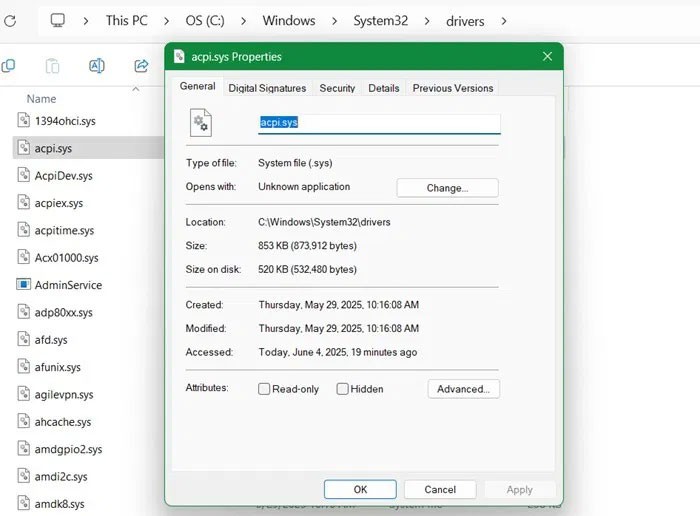
ปัญหาการเชื่อมต่อ ACPI.sys-0xc0000098 ล่าสุดเกิดขึ้นเมื่อวันที่ 31 พฤษภาคม 2025 หลังจากที่ผู้ใช้ Windows 11 23H2 ติดตั้งอัปเดต KB5058405 ผู้ใช้ไม่สามารถบูตเครื่องได้อีกต่อไป และพบหน้าจอแสดงข้อผิดพลาดการกู้คืนหลังจากบูตเครื่อง:
พีซี/อุปกรณ์ของคุณจำเป็นต้องได้รับการซ่อมแซม ไม่สามารถโหลดระบบปฏิบัติการได้เนื่องจากไฟล์ที่จำเป็นขาดหายไปหรือมีข้อผิดพลาด
ไฟล์: ACPI.sys
รหัสข้อผิดพลาด: 0xc0000098
ปัญหา KB5058405 ส่งผลกระทบต่อเครื่องเสมือนเป็นหลัก แต่อุปกรณ์ทางกายภาพบางเครื่องก็ได้รับผลกระทบเช่นกัน Microsoft ได้เผยแพร่โปรแกรมแก้ไขด่วน KB5062170 สำหรับผู้ใช้ Windows 11 22H2 และ 23H2 แล้ว แต่ปัญหาที่แท้จริงคือความสมบูรณ์ของไฟล์ ACPI.sys การสำรองข้อมูล ACPI.sys ไว้จะปลอดภัยกว่าดังที่แสดงไว้ที่นี่
คำเตือน : วิธีแก้ปัญหาด้านล่างนี้เป็นเพียงมาตรการป้องกัน ไม่ว่าคุณจะทำอะไรก็ตาม อย่าเข้าไปยุ่งเกี่ยวกับไฟล์ ACPI.sys โดยตรง เนื่องจากไฟล์นี้ควบคุมกระบวนการเริ่มต้นระบบของ Windows
เปิดหน้าต่าง PowerShell ด้วยสิทธิ์ผู้ดูแลระบบจากนั้นป้อนคำสั่งต่อไปนี้เพื่อรับแฮชไฟล์สำหรับ ACPI.sys
Get-FileHash C:\Windows\System32\drivers\ACPI.sys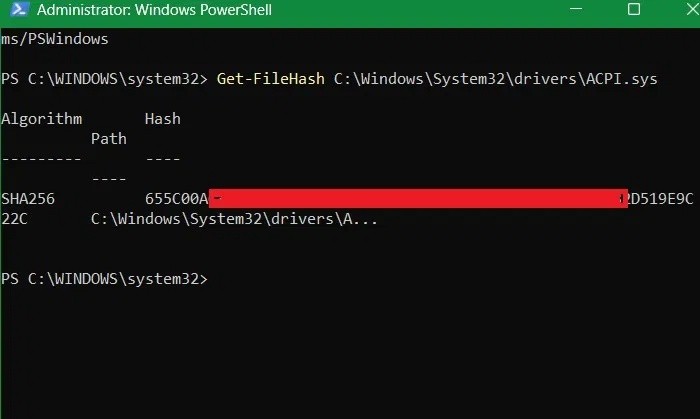
คุณจะเห็นรหัสตัวอักษรและตัวเลข 64 อักขระที่คุณสามารถจดบันทึกไว้เพื่อใช้อ้างอิงในอนาคตหรือส่งออกไปยังอีเมลของคุณ การตรวจสอบความสมบูรณ์ของระบบ ACPI.sys เป็นส่วนหนึ่งของการบำรุงรักษาและการให้บริการระบบช่วยป้องกันปัญหาการเริ่มต้นระบบ Windows
ในอนาคต เมื่อใดก็ตามที่คุณสังเกตเห็นระบบทำงานช้าลง ขัดข้อง หรือไม่เสถียร ให้ตรวจสอบว่าแฮชไฟล์ ACPI.sys ของคุณเป็นแบบเดียวกันหรือไม่
นี่เป็นวิธีแก้ปัญหาเชิงปฏิบัติที่จะช่วยให้คุณสามารถเข้าถึงหน้าจอเข้าสู่ระบบ Windows ได้อีกครั้งหลังจากพบข้อผิดพลาด 0xc0000098 ในระหว่างการบูต
ขั้นแรกให้เปิด Registry Editorโดยพิมพ์regeditในแถบค้นหาหรือคำสั่ง Run จากนั้นไปที่พาธต่อไปนี้:
Computer\HKEY_LOCAL_MACHINE\SYSTEM\CurrentControlSet\Services\ACPI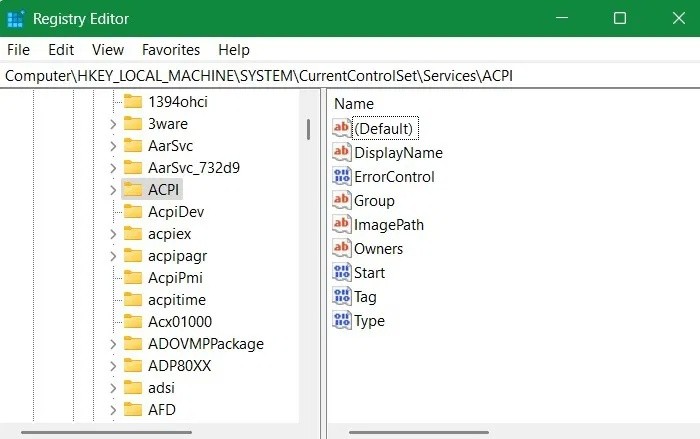
จากนั้นคลิกFile -> Export ไฟล์ . regจะถูกสร้างขึ้น ซึ่งคุณสามารถตั้งชื่อว่า "ACPI" เพื่อใช้อ้างอิงอย่างรวดเร็ว คุณสามารถส่งออกไฟล์นั้นไปยังตำแหน่งที่ปลอดภัย เช่น ไดรฟ์ USB หรือแม้แต่ที่จัดเก็บข้อมูลบนคลาวด์ คุณยังสามารถบันทึกข้อมูลสำรองไว้ในโฟลเดอร์ในเครื่องพีซีได้อีกด้วย ฉันกำลังบันทึกข้อมูลลงในโฟลเดอร์ในเครื่องพีซีที่ชื่อว่า "backup"
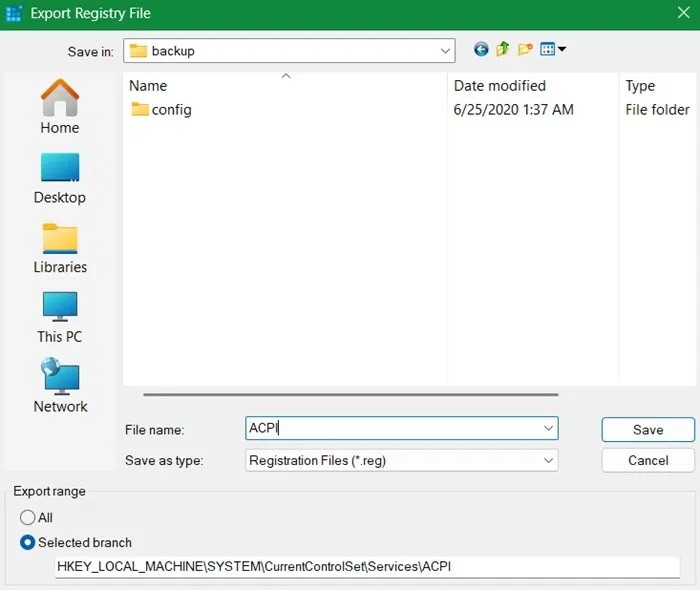
ทุกครั้งที่คุณพบหน้าจอแสดงข้อผิดพลาด 0xc0000098 ระหว่างการเริ่มต้นระบบ สิ่งที่คุณต้องทำคือเปิดสภาพแวดล้อมการกู้คืนของ Windows ขึ้นมา มีหลายวิธีในการทำเช่นนี้ แต่เมื่อเห็นหน้าจอสีฟ้า วิธีที่ง่ายที่สุดคือกดปุ่มเปิด/ปิดเครื่อง แล้วกดปุ่มเริ่มต้นระบบ Windows ของพีซีทันที เช่นF2 , F6หรือEscขึ้นอยู่กับยี่ห้อพีซีของคุณ
ไปที่Troubleshoot -> Advanced Options -> Command Promptพิมพ์regeditเพื่อเปิด Registry Editor ในสภาพแวดล้อมการกู้คืนของ Windows คลิกFile -> Importเพื่อนำเข้าไฟล์รีจิสทรีที่ถูกต้อง
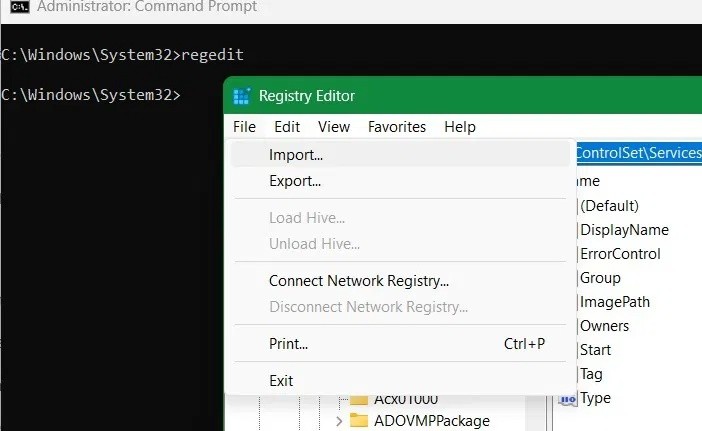
ค่าของไฟล์ .reg ที่บันทึกไว้จะถูกเพิ่มลงในคีย์รีจิสทรีรอบ ๆ ACPI.sys เรียบร้อยแล้ว ตอนนี้สิ่งที่คุณต้องทำคือรีบูตอุปกรณ์ และการตั้งค่าที่เกี่ยวข้องกับ ACPI จะถูกบันทึกในรูปแบบดั้งเดิม คุณสามารถป้องกันข้อผิดพลาดของรีจิสทรีได้ด้วยเคล็ดลับเหล่านี้
การเปิดใช้งาน Secure Boot ไว้เป็นวิธีที่ดีที่สุดในการรับประกันว่าไฟล์ ACPI.sys จะไม่ถูกแก้ไข คุณสามารถเปิดใช้งานได้ในแอป Windows Security จากDevice Security -> Secure Bootซึ่งจะแสดงเป็น On นอกจากนี้ คุณยังสามารถเปิดใช้งานใน UEFI บนอุปกรณ์ Windows 10 รุ่นเก่าได้อีกด้วย
แม้ว่าการสำรองข้อมูล ACPI.sys จะเป็นวิธีที่ดีที่สุดในการป้องกันและแก้ไขข้อผิดพลาด 0xc0000098 ของ Windows ในอนาคต แต่ก็ยังมีปัญหาการบูตอื่นๆ อีกมากมายที่ทำให้เกิดหน้าจอสีน้ำเงินเมื่อเริ่มต้น Windows ข้อผิดพลาดที่พบบ่อยที่สุด ได้แก่ ข้อผิดพลาด Ntoskernl.exe, BAD SYSTEM CONFIG INFO และ CRITICAL PROCESS DIED
การรันการตรวจสอบ DISM/SFC ช่วยให้มั่นใจถึงความสมบูรณ์ของไฟล์ในส่วนประกอบ System32 ทั้งหมด รวมถึง ACPI.sys
VPN คืออะไร มีข้อดีข้อเสียอะไรบ้าง? มาพูดคุยกับ WebTech360 เกี่ยวกับนิยามของ VPN และวิธีนำโมเดลและระบบนี้ไปใช้ในการทำงาน
Windows Security ไม่ได้แค่ป้องกันไวรัสพื้นฐานเท่านั้น แต่ยังป้องกันฟิชชิ่ง บล็อกแรนซัมแวร์ และป้องกันไม่ให้แอปอันตรายทำงาน อย่างไรก็ตาม ฟีเจอร์เหล่านี้ตรวจจับได้ยาก เพราะซ่อนอยู่หลังเมนูหลายชั้น
เมื่อคุณเรียนรู้และลองใช้ด้วยตัวเองแล้ว คุณจะพบว่าการเข้ารหัสนั้นใช้งานง่ายอย่างเหลือเชื่อ และใช้งานได้จริงอย่างเหลือเชื่อสำหรับชีวิตประจำวัน
ในบทความต่อไปนี้ เราจะนำเสนอขั้นตอนพื้นฐานในการกู้คืนข้อมูลที่ถูกลบใน Windows 7 ด้วยเครื่องมือสนับสนุน Recuva Portable คุณสามารถบันทึกข้อมูลลงใน USB ใดๆ ก็ได้ที่สะดวก และใช้งานได้ทุกเมื่อที่ต้องการ เครื่องมือนี้กะทัดรัด ใช้งานง่าย และมีคุณสมบัติเด่นดังต่อไปนี้:
CCleaner สแกนไฟล์ซ้ำในเวลาเพียงไม่กี่นาที จากนั้นให้คุณตัดสินใจว่าไฟล์ใดปลอดภัยที่จะลบ
การย้ายโฟลเดอร์ดาวน์โหลดจากไดรฟ์ C ไปยังไดรฟ์อื่นบน Windows 11 จะช่วยให้คุณลดความจุของไดรฟ์ C และจะช่วยให้คอมพิวเตอร์ของคุณทำงานได้ราบรื่นยิ่งขึ้น
นี่เป็นวิธีเสริมความแข็งแกร่งและปรับแต่งระบบของคุณเพื่อให้การอัปเดตเกิดขึ้นตามกำหนดการของคุณเอง ไม่ใช่ของ Microsoft
Windows File Explorer มีตัวเลือกมากมายให้คุณเปลี่ยนวิธีดูไฟล์ สิ่งที่คุณอาจไม่รู้ก็คือตัวเลือกสำคัญอย่างหนึ่งถูกปิดใช้งานไว้ตามค่าเริ่มต้น แม้ว่าจะมีความสำคัญอย่างยิ่งต่อความปลอดภัยของระบบของคุณก็ตาม
ด้วยเครื่องมือที่เหมาะสม คุณสามารถสแกนระบบของคุณและลบสปายแวร์ แอดแวร์ และโปรแกรมอันตรายอื่นๆ ที่อาจแฝงอยู่ในระบบของคุณได้
ด้านล่างนี้เป็นรายการซอฟต์แวร์ที่แนะนำเมื่อติดตั้งคอมพิวเตอร์ใหม่ เพื่อให้คุณสามารถเลือกแอปพลิเคชันที่จำเป็นและดีที่สุดบนคอมพิวเตอร์ของคุณได้!
การพกพาระบบปฏิบัติการทั้งหมดไว้ในแฟลชไดรฟ์อาจมีประโยชน์มาก โดยเฉพาะอย่างยิ่งหากคุณไม่มีแล็ปท็อป แต่อย่าคิดว่าฟีเจอร์นี้จำกัดอยู่แค่ระบบปฏิบัติการ Linux เท่านั้น ถึงเวลาลองโคลนการติดตั้ง Windows ของคุณแล้ว
การปิดบริการเหล่านี้บางอย่างอาจช่วยให้คุณประหยัดพลังงานแบตเตอรี่ได้มากโดยไม่กระทบต่อการใช้งานประจำวันของคุณ
Ctrl + Z เป็นปุ่มผสมที่นิยมใช้กันมากใน Windows โดย Ctrl + Z ช่วยให้คุณสามารถเลิกทำการกระทำในทุกส่วนของ Windows ได้
URL แบบย่อนั้นสะดวกในการล้างลิงก์ยาวๆ แต่ก็ซ่อนปลายทางที่แท้จริงไว้ด้วย หากคุณต้องการหลีกเลี่ยงมัลแวร์หรือฟิชชิ่ง การคลิกลิงก์นั้นโดยไม่ระวังไม่ใช่ทางเลือกที่ฉลาดนัก
หลังจากรอคอยมาอย่างยาวนาน ในที่สุดการอัปเดตหลักครั้งแรกของ Windows 11 ก็ได้เปิดตัวอย่างเป็นทางการแล้ว
VPN คืออะไร มีข้อดีข้อเสียอะไรบ้าง? มาพูดคุยกับ WebTech360 เกี่ยวกับนิยามของ VPN และวิธีนำโมเดลและระบบนี้ไปใช้ในการทำงาน
Windows Security ไม่ได้แค่ป้องกันไวรัสพื้นฐานเท่านั้น แต่ยังป้องกันฟิชชิ่ง บล็อกแรนซัมแวร์ และป้องกันไม่ให้แอปอันตรายทำงาน อย่างไรก็ตาม ฟีเจอร์เหล่านี้ตรวจจับได้ยาก เพราะซ่อนอยู่หลังเมนูหลายชั้น
เมื่อคุณเรียนรู้และลองใช้ด้วยตัวเองแล้ว คุณจะพบว่าการเข้ารหัสนั้นใช้งานง่ายอย่างเหลือเชื่อ และใช้งานได้จริงอย่างเหลือเชื่อสำหรับชีวิตประจำวัน
ในบทความต่อไปนี้ เราจะนำเสนอขั้นตอนพื้นฐานในการกู้คืนข้อมูลที่ถูกลบใน Windows 7 ด้วยเครื่องมือสนับสนุน Recuva Portable คุณสามารถบันทึกข้อมูลลงใน USB ใดๆ ก็ได้ที่สะดวก และใช้งานได้ทุกเมื่อที่ต้องการ เครื่องมือนี้กะทัดรัด ใช้งานง่าย และมีคุณสมบัติเด่นดังต่อไปนี้:
CCleaner สแกนไฟล์ซ้ำในเวลาเพียงไม่กี่นาที จากนั้นให้คุณตัดสินใจว่าไฟล์ใดปลอดภัยที่จะลบ
การย้ายโฟลเดอร์ดาวน์โหลดจากไดรฟ์ C ไปยังไดรฟ์อื่นบน Windows 11 จะช่วยให้คุณลดความจุของไดรฟ์ C และจะช่วยให้คอมพิวเตอร์ของคุณทำงานได้ราบรื่นยิ่งขึ้น
นี่เป็นวิธีเสริมความแข็งแกร่งและปรับแต่งระบบของคุณเพื่อให้การอัปเดตเกิดขึ้นตามกำหนดการของคุณเอง ไม่ใช่ของ Microsoft
Windows File Explorer มีตัวเลือกมากมายให้คุณเปลี่ยนวิธีดูไฟล์ สิ่งที่คุณอาจไม่รู้ก็คือตัวเลือกสำคัญอย่างหนึ่งถูกปิดใช้งานไว้ตามค่าเริ่มต้น แม้ว่าจะมีความสำคัญอย่างยิ่งต่อความปลอดภัยของระบบของคุณก็ตาม
ด้วยเครื่องมือที่เหมาะสม คุณสามารถสแกนระบบของคุณและลบสปายแวร์ แอดแวร์ และโปรแกรมอันตรายอื่นๆ ที่อาจแฝงอยู่ในระบบของคุณได้
ด้านล่างนี้เป็นรายการซอฟต์แวร์ที่แนะนำเมื่อติดตั้งคอมพิวเตอร์ใหม่ เพื่อให้คุณสามารถเลือกแอปพลิเคชันที่จำเป็นและดีที่สุดบนคอมพิวเตอร์ของคุณได้!
การพกพาระบบปฏิบัติการทั้งหมดไว้ในแฟลชไดรฟ์อาจมีประโยชน์มาก โดยเฉพาะอย่างยิ่งหากคุณไม่มีแล็ปท็อป แต่อย่าคิดว่าฟีเจอร์นี้จำกัดอยู่แค่ระบบปฏิบัติการ Linux เท่านั้น ถึงเวลาลองโคลนการติดตั้ง Windows ของคุณแล้ว
การปิดบริการเหล่านี้บางอย่างอาจช่วยให้คุณประหยัดพลังงานแบตเตอรี่ได้มากโดยไม่กระทบต่อการใช้งานประจำวันของคุณ
Ctrl + Z เป็นปุ่มผสมที่นิยมใช้กันมากใน Windows โดย Ctrl + Z ช่วยให้คุณสามารถเลิกทำการกระทำในทุกส่วนของ Windows ได้
URL แบบย่อนั้นสะดวกในการล้างลิงก์ยาวๆ แต่ก็ซ่อนปลายทางที่แท้จริงไว้ด้วย หากคุณต้องการหลีกเลี่ยงมัลแวร์หรือฟิชชิ่ง การคลิกลิงก์นั้นโดยไม่ระวังไม่ใช่ทางเลือกที่ฉลาดนัก
หลังจากรอคอยมาอย่างยาวนาน ในที่สุดการอัปเดตหลักครั้งแรกของ Windows 11 ก็ได้เปิดตัวอย่างเป็นทางการแล้ว













